En sevdiğiniz şarkıları iPhone'unuzda çalmaya çalıştığınızda, müziklerin iPhone'unuzdan kaybolduğunu ve ne zaman sildiğinizi hatırlamadığınızı mı fark ettiniz? İşte o anda aklınıza hızlı bir düşünce gelebilir: Neden tüm müziklerim iPhone'umdan kayboldu?
Şarkıların iPhone'dan kaybolmasının birçok nedeni olabilir; yanlışlıkla silinme, yetersiz depolama alanı vb. Müziklerin iPhone'dan neden kaybolduğu ve nasıl geri getirileceği hakkında daha fazla bilgi edinmek için cevabı bulmak üzere aşağıdaki içeriği okumaya devam edin.
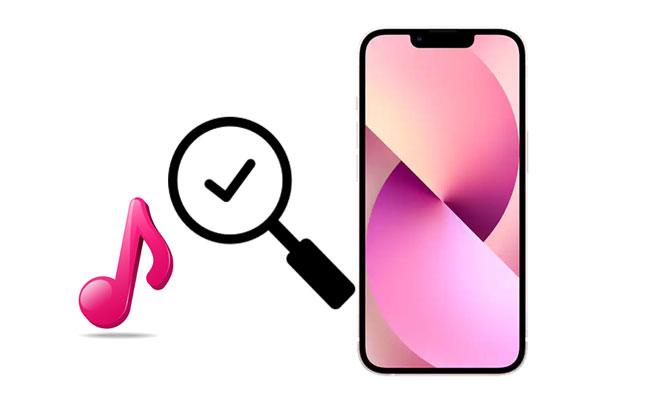
Apple Music'im gitti. Sebebi ne? Bu soruna neden olabilecek birkaç olası etkeni listeledik.
Artık iPhone'unuzdaki müziklerin neden kaybolduğunu öğrendiğinize göre, kaybolan müzikleri iPhone'unuza geri getirmek için aşağıdaki yöntemlere göz atalım. Müziğiniz tekrar görünene kadar her çözümü sırayla deneyin.
Kontrol etmeniz gereken ilk şey, cihazınızda Apple Music'i Göster özelliğinin etkin olup olmadığıdır. Etkin değilse, etkinleştirmek için aşağıdaki adımları tekrarlayın.
Adım 1. iPhone'unuzdaki "Ayarlar" uygulamasına gidin.
Adım 2. "Müzik"e tıklayın > "Apple Music'i Göster" seçeneğini etkinleştirin.

Müziğiniz Apple Music'ten veya diğer cihazlardan senkronize edilmiş içeriklerden geliyorsa, iCloud Müzik Arşivi'nin açık olduğundan emin olmanız çok önemlidir. Aksi takdirde, bulut tabanlı müziğiniz cihazınızda görünmez. Bunun için iPhone'unuzda aynı Apple Kimliği ve parolasıyla oturum açın ve ardından aşağıdaki ipuçlarını deneyin:
iPhone/iPad'de:
Adım 1. iPhone'unuzda "Ayarlar" > "Müzik" bölümüne gidin.
Adım 2. "iCloud Müzik Kütüphanesi"ni açın.

Mac :
Adım 1. Mac Apple Music'i açın.
Adım 2. "Müzik" > "Tercihler" > "Genel" > "Kitaplığı Senkronize Et" seçeneğini işaretleyin.

iTunes yüklü Windows PC veya Mac :
Adım 1. Bilgisayarınızda iTunes’u çalıştırın ve “Düzenle” sekmesine dokunun.
Adım 2. "Tercihler" > "Genel" > "iCloud Müzik Kütüphanesi"ni açın.
iCloud Müzik Arşivi etkinleştirildiğinde, şarkılarınız aynı Apple Kimliğini kullanan tüm cihazlar arasında senkronize edilir.
Bazı durumlarda, iPhone'unuzdaki şarkıların kaybolması sistem gecikmesinden kaynaklanır. Bu nedenle, sorunu çözmek için cihazınızı yeniden başlatabilirsiniz.
iPhone X, 11, 12, 13 veya daha yenisi için:
iPhone 6, 7, 8 veya SE (2. ve 3. nesil) için:
iPhone SE (1. nesil), 5 veya daha önceki modeller için:

Çok fazla gereksiz dosya, iPhone'unuzda çok fazla depolama alanı kaplar ve müziğin iPhone'unuzdan kaybolmasına neden olur. Bu nedenle, gereksiz dosyaları ve geçici verileri kaldırarak daha fazla depolama alanı açabilir ve müziğin görünmesini sağlayabilirsiniz. Daha sonra müziğinizin geri gelip gelmediğini kontrol edebilirsiniz.
Bunu yapmak için aşağıdaki adımları izleyin:
Adım 1. "Ayarlar" > "Genel" > "iPhone Depolama" bölümüne gidin.
Adım 2. Nelerin yer kapladığını inceleyin.
Adım 3. Gereksiz uygulamaları, dosyaları veya fotoğrafları silin .
Adım 4. Cihazınızı yeniden başlatın ve Müzik uygulamasını tekrar açın.

iPhone'unuzdaki Apple Music aboneliğinizin süresi dolarsa, tüm Apple Music arşiviniz kaybolabilir. Müziğinize tekrar erişebilmek için aboneliğinizi zamanında yenileyin.
İşte adımlar:
Adım 1. iPhone'unuzun "Ayarlar" bölümüne gidin > adınıza dokunun > "Abonelik"e tıklayın.

Adım 2. Eğer seçenek yoksa, "iTunes & App Store"a gidin > "Apple Kimliğinize" dokunun > "Apple Kimliğini Görüntüle"ye dokunun > giriş yapın ve "Abonelik" seçeneğine dokunun.
Adım 3. Süresi dolmuşsa hemen yenileyin.
iTunes'dan satın aldığınız müzik artık mevcut değilse, iTunes Store'dan iPhone'unuza tekrar indirebilirsiniz.
İşte nasıl yapılacağı:
Adım 1. iTunes Store uygulamasını açın.
Adım 2. "Daha Fazla" > "Satın Alınanlar" > "Müzik"e dokunun.
Adım 3. Şarkılarınızı bulun ve bulut indirme simgesine dokunun.

iPhone'unuzu daha önce iTunes ile yedeklediyseniz, bu yedeklemeden geri yükleme yapmak müziklerinizi kurtarmanıza yardımcı olabilir. Bu yöntemin tüm telefonu önceki haline geri yükleyeceğini lütfen unutmayın. Herhangi bir veri kaybını önlemek için devam etmeden önce mevcut verilerinizi yedeklediğinizden emin olun.
iTunes yedeklemesinden iPhone'unuzdaki kaybolan müzikleri kurtarmanın yolu:
Adım 1. iPhone’unuzu bilgisayarınıza bağlayın.
Adım 2. macOS Catalina ve sonraki sürümlerde iTunes veya Finder'ı başlatın.
Adım 2. Cihazınızı seçin ve "Yedeklemeyi Geri Yükle" seçeneğine tıklayın.
Adım 4. Müziklerinizi içeren en son yedeklemeyi seçin.

Yukarıdaki yöntemlerden hiçbiri işe yaramazsa ve verilerinizi yedeklemediyseniz, iPhone Music Recovery gibi profesyonel bir iPhone veri kurtarma aracı kullanabilirsiniz. Bu araç, iPhone'unuzu doğrudan tarayabilir ve silinen veya kaybolan müzikleri, yedekleme olmadan bile kurtarabilir.
iPhone Müzik Kurtarma'nın temel özellikleri:
Yedekleme olmadan iPhone'da kaybolan müzikleri kurtarmanın yolu :
01 iPhone Music Recovery programını PC/ Mac indirip başlatın, iPhone'unuzu bir USB kablosuyla bilgisayarınıza bağlayın ve " iOS Cihazından Kurtar" seçeneğini belirleyin. Cihazınız algılandıktan sonra "Taramayı Başlat" düğmesine tıklayın; program iPhone'unuzdaki tüm verileri taramaya başlayacaktır.

02 Tarama tamamlandığında, cihazınızdaki tüm dosyalar kategorilere göre düzenlenecektir. Ses dosyalarını görüntülemek için sol paneldeki "App Audio"ya tıklayın. Kurtarmak istediğiniz müzik dosyalarını seçtikten sonra "Kurtar" düğmesine tıklayın ve yedeklemeyi kaydetmek istediğiniz klasörü seçin. Birkaç saniye içinde, kaybolan müzikleriniz bilgisayarınıza başarıyla kaydedilecektir.

iPhone'unuzdan müzik kaybolduğunda güvenilir bir eğitim alın. Bu gönderi, şarkıları bulmak için sekiz güvenilir çözüm sunuyor. Cihazınız için en uygun yolu seçebilirsiniz. Ancak, sorun yanlışlıkla silinme veya yedekleme yapılmaması gibi daha ciddiyse, iPhone Music Recovery gibi bir araç en iyi seçeneğinizdir.
Bu yazının faydalı olduğunu düşünüyorsanız, yeniden paylaşın veya daha fazla kişiyle paylaşın. Teşekkürler!
İlgili Makaleler:
iCloud'dan Müzik Nasıl Kolayca Kurtarılır? [5 Kanıtlanmış Yöntem]
iTunes'dan Şarkılar Nasıl Kurtarılır: 5 Kanıtlanmış Yöntem
[Çözüldü] iPhone/ Mac Apple Müzik Kütüphanesi Nasıl Geri Yüklenir?
[Çözüldü] iPhone/iPad'den Harici Sabit Diske Müzik Nasıl Aktarılır?





